有时候我们拍一寸照片的背景颜色不符合要求,再拍一次很麻烦。你知道Photoshopcc如何改变照片背景颜色吗?让我们来看看Photoshopcc如何改变照片背景颜色。
方法步骤
1、导入你的一寸照片。复制图层中的背景图层,得到复制图层(快捷键:CTRL+J)
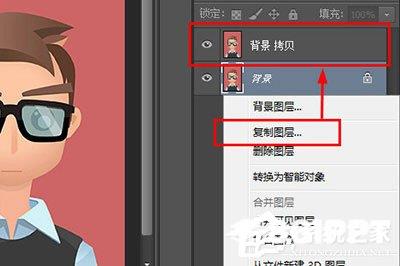
2、单击菜单栏中的复制层——

3、下一步是关键。在颜色范围的窗口中,按默认选择,将鼠标移动到您的照片背景颜色上,左键单击。你会看到窗口中的肖像部分变成黑色,背景颜色变成白色。这是正常的。如果没有,调整颜色容差(不要太高或太低),直到肖像部分完全变黑,边缘光滑,无锯齿。
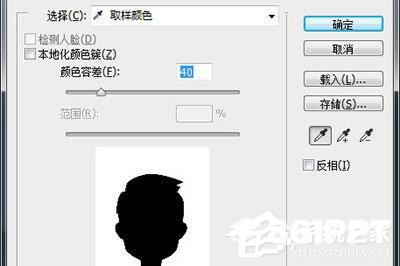
4、满意后点击确定,你会发现背景色已经快速选择,你要做的就是选择前景色,颜色随意。

5、点击上面的菜单——(快捷键Shift+F5)——确定使用情况。或者你可以用ALT+DELETE快速填充当前的风景。

以上是Photoshopcc如何更改照片背景颜色的全部内容。按照上述方法操作,您可以轻松掌握Photoshopcc更改照片背景颜色的方法。